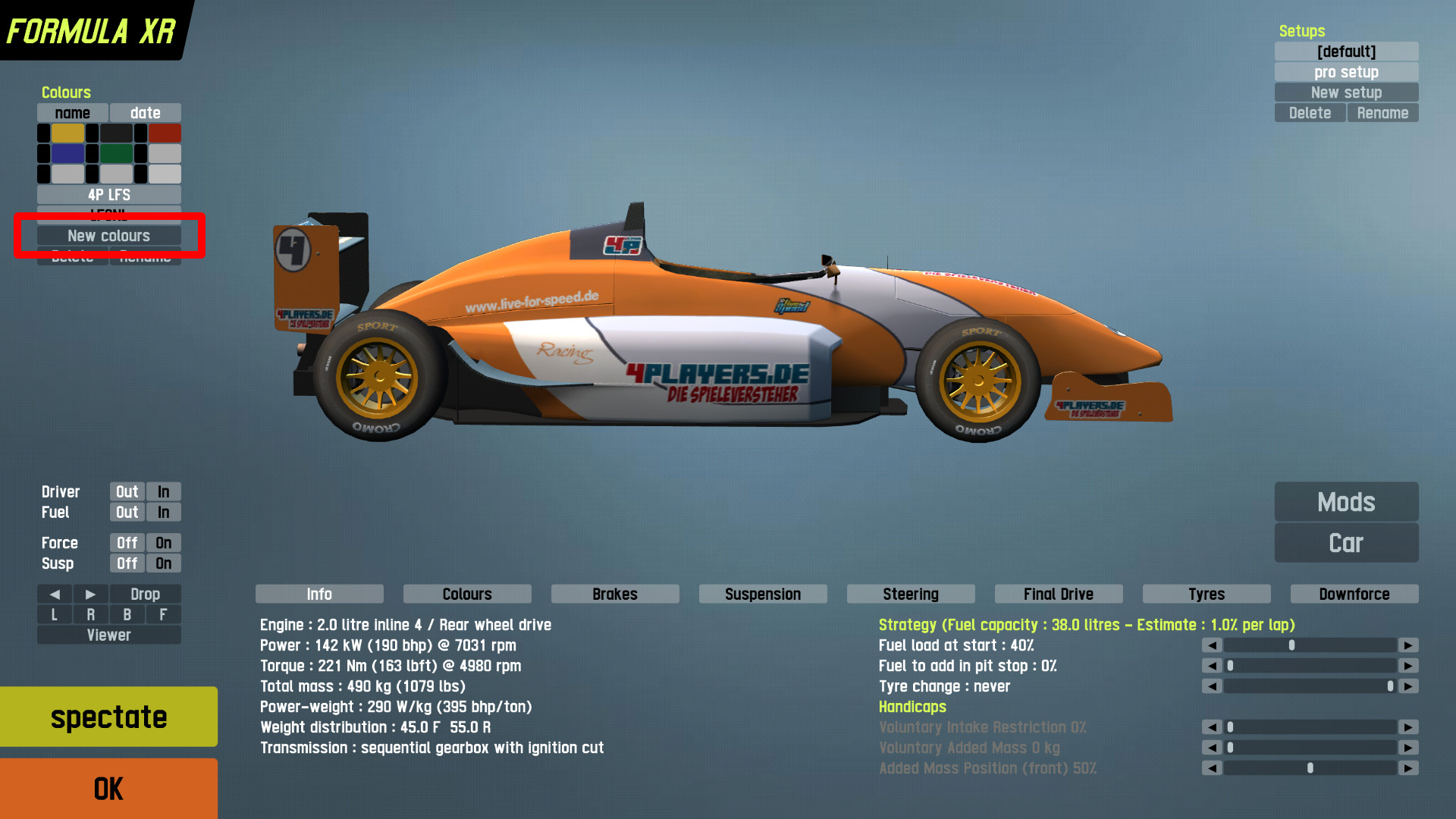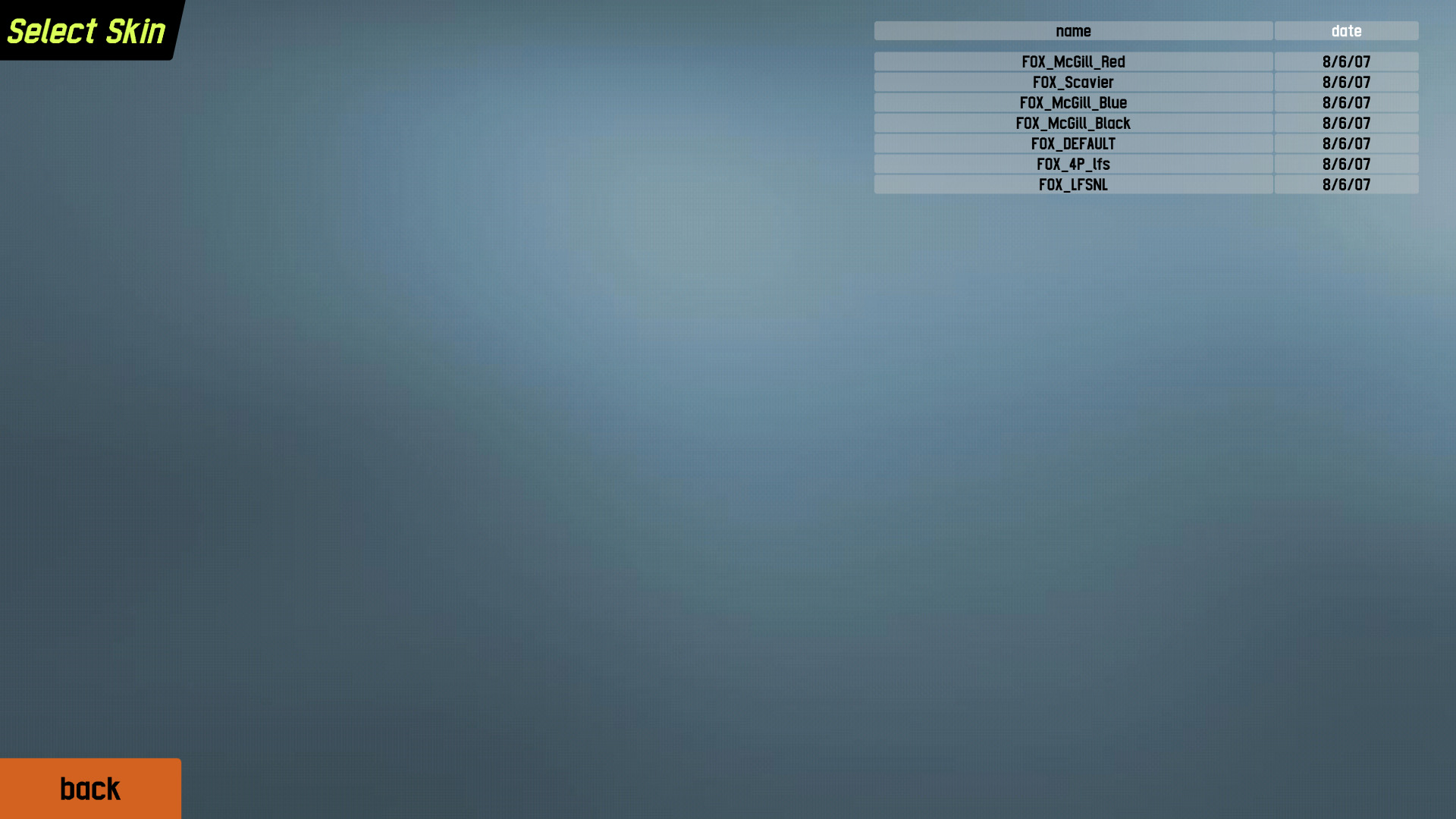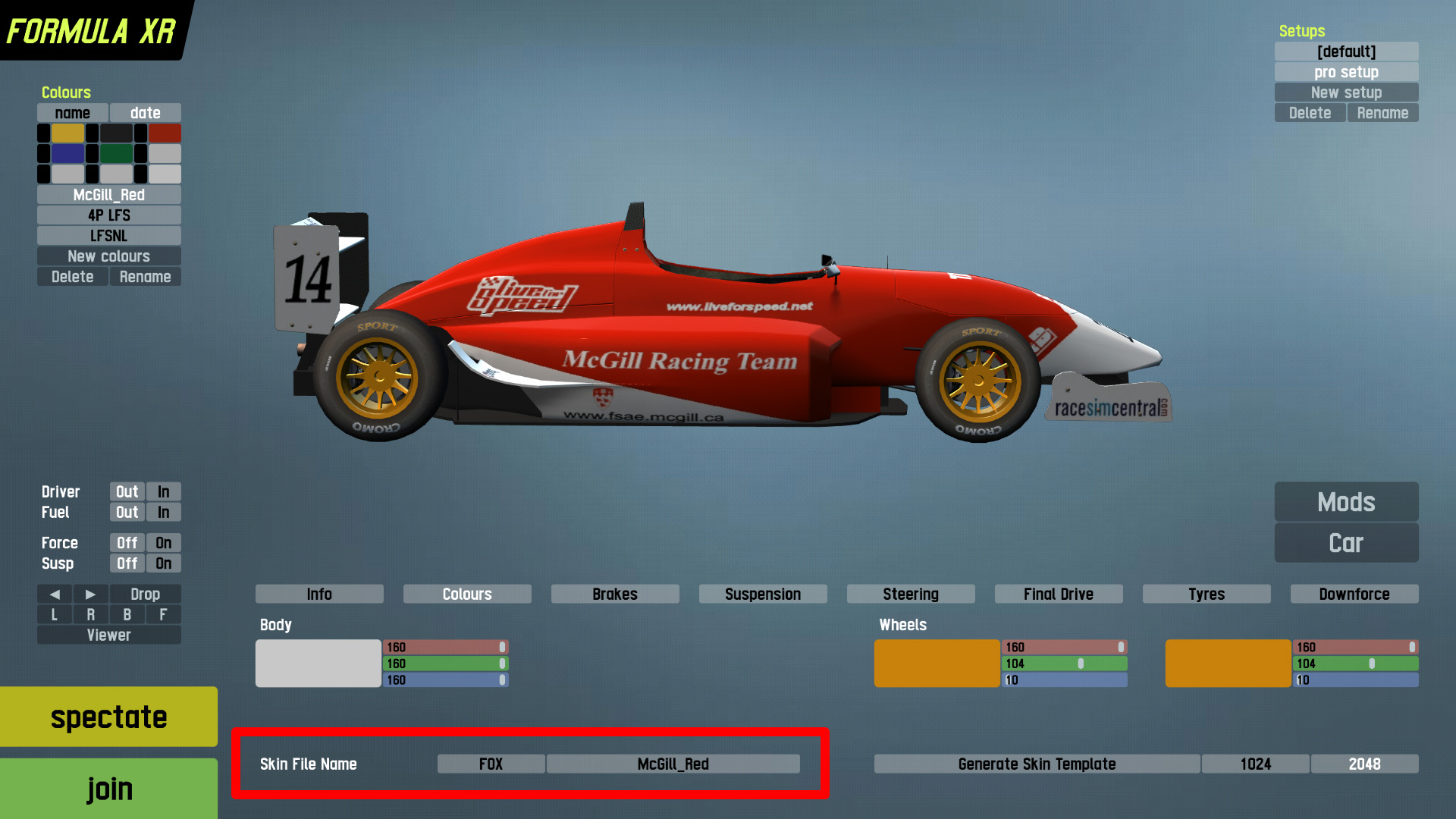「スキン作成 チュートリアル」の版間の差分
Skylinekakkoii (トーク | 投稿記録) (英語ページの日本語訳。一部分かりやすいよう意訳しております。) |
Skylinekakkoii (トーク | 投稿記録) M (→便利なリンク: Photoshop のリンクを日本語版へ変更) |
||
| (同じ利用者による、間の3版が非表示) | |||
| 4 行 | 4 行 | ||
LFSでは車にオリジナルのスキンを使用することが出来ます。 | LFSでは車にオリジナルのスキンを使用することが出来ます。 | ||
| − | 最初に、JPEGフォーマットのスキンを LFS | + | 最初に、JPEGフォーマットのスキンを LFS\data\skins フォルダへコピーします。スキンは有効な解像度であることを確認してください。(512x512, 1024x1024 または 2048x2048) |
次に、以下の方法に従って、スキンを適用しましょう: | 次に、以下の方法に従って、スキンを適用しましょう: | ||
| − | 1. "New | + | 1. "New"をクリックし、新しいカラー設定を作ります - クリックするとスキン選択画面へとリダイレクトされます |
[[image:newskin1me9.jpg|none]] | [[image:newskin1me9.jpg|none]] | ||
| − | 2. リストからスキンを選択します( | + | 2. リストからスキンを選択します(自分のスキンが見つからない場合、LFS\data\skins フォルダに正しくコピーされているか確認してください。) |
[[image:newskin3cn1.jpg||none]] | [[image:newskin3cn1.jpg||none]] | ||
| 20 行 | 20 行 | ||
もしあなたが自分自身のスキンを作成したのであれば、他のプレイヤーに見せたいと思うはずです。 | もしあなたが自分自身のスキンを作成したのであれば、他のプレイヤーに見せたいと思うはずです。 | ||
| − | [http://www.lfsworld.net/?win=skins LFSワールドにスキンをアップロードする] | + | [http://www.lfsworld.net/?win=skins LFSワールドにスキンをアップロードする]ことで、これが可能になります。この作業を完了すれば、他のプレイヤーはそのスキンを自動的にダウンロードし、見ることができるようになります。 |
| − | '''デモユーザー:''' デフォルトでは[[LFS World]]にスキンをアップロードすることは出来ません。S1/S2/S3 ライセンスユーザーのみがその権利を持っています。しかし、[http://www.lfsworld.net/?win=skins スキンアップロードページ] | + | '''デモユーザー:''' デフォルトでは[[LFS World]]にスキンをアップロードすることは出来ません。S1/S2/S3 ライセンスユーザーのみがその権利を持っています。しかし、[http://www.lfsworld.net/?win=skins スキンアップロードページ]より、アップロードスロットを購入することができます。 |
| − | + | アップロードスロットを購入せずに他のプレイヤーにあなたのスキンを見せるには、そのプレイヤーに直接スキンファイルを送付するしかありません。ただし、LFSフォーラム上であなたのスキンを代理アップロードしてもらうように要求することは違反となります。 | |
| − | '''S2/S3 ライセンスユーザー:''' | + | '''S2/S3 ライセンスユーザー:''' LFS Worldにログインし、"My online car-skins"からあなたのスキンをオンラインで使えるよう、アップロードすることができます。LFS Worldにアップロードされるスキンは1024x1024ピクセルの解像度である必要があります。しかし、S2/S3ライセンスユーザーはより高解像度のスキンをローカルに保存し、使用することができます。(2048x2048ピクセルが通常です) |
最後に、製作者の許可なくスキンを編集することは、失礼なだけでなく、盗むことと同義です。また、性的な表現やポルノ、差別的な表現、著しく残虐的・暴力的な表現を含んだスキンは禁止されています。 | 最後に、製作者の許可なくスキンを編集することは、失礼なだけでなく、盗むことと同義です。また、性的な表現やポルノ、差別的な表現、著しく残虐的・暴力的な表現を含んだスキンは禁止されています。 | ||
| 35 行 | 35 行 | ||
=== 知っておくといいこと === | === 知っておくといいこと === | ||
| − | + | 正しいスキンを作るために、以下のことを理解しておきましょう。 | |
* LFS上の全ての車はテクスチャに"包まれた"3Dモデルです。LFSではそのテクスチャはJPEGファイルで構成されています。JPEGフォーマットはインターネット上で使うことを目的に開発されており、とても一般的です。LFSのスキンはJPEGファイルであって、他に複雑なことはありません。 | * LFS上の全ての車はテクスチャに"包まれた"3Dモデルです。LFSではそのテクスチャはJPEGファイルで構成されています。JPEGフォーマットはインターネット上で使うことを目的に開発されており、とても一般的です。LFSのスキンはJPEGファイルであって、他に複雑なことはありません。 | ||
| − | * | + | * ほとんどの画像編集ソフトはJPEGフォーマットに対応しています。JPEGイメージは簡単に作成、編集ができます。また、ファイルサイズを減らすための圧縮機能があるため、ロード時のパフォーマンスを向上させます。 |
| − | * LFS | + | * LFSは画像編集ソフトで簡単にスキンを作れるよう、デフォルトスキンを同梱しています。これを塗りつぶすだけで簡単に自分のスキンを作ることが出来ます。このデフォルトスキンは LFS\data\skins フォルダ内にあります。何も装飾されていないプレーンな白いスキンです。 |
| − | * | + | * LFSのスキンには全ての車に対応する特別な接頭辞があります。例えば、FZR_DEFAULT.jpgというファイル名でスキンを保存した場合、その接頭辞「FZR_」はFZRという車でのみ正しく使えるということを表します。技術的な理由を抜きにしても、これはスキンファイルを使用する全ての人にとって分かりやすいシステムです。全ての車はアンダースコアの前に3文字の接頭辞を持っています。スキンフォルダを見て、どのようなものが使われているか確認してみましょう。 |
=== スキンの基本的な作り方 === | === スキンの基本的な作り方 === | ||
| − | + | さて、以下はとても基本的なことのみですが、スキン制作初心者にとっては便利な情報となるでしょう: | |
| − | # | + | # 画像編集ソフトを起動します (推奨ソフト: Photoshop, GIMP 非推奨ソフト: Windows ペイント) |
| − | # | + | # 「ファイル」→「ファイルを開く」をクリックし、LFS\data\skins フォルダへ移動します。そして、スキンを作りたい車のデフォルトスキンを選択し「開く」をクリックします。 |
| − | # | + | # 画像編集ソフトに搭載された様々な機能を使用し、スキンをデザインします。詳細は各編集ソフトの解説を参照して下さい。スポンサーロゴやレーシングストライプ、そしてゼッケンや国旗などを貼り付けるといいでしょう。満足するまで編集することが大切です!正しい縮尺で編集できるよう、1280x1024ピクセルへ拡大してから編集するとスムーズに作業を進めることが出来ます。もちろん、編集が終わった後は元のサイズへ戻してください。 |
| − | # | + | # 「ファイル」→「名前を付けて保存」をクリックし、ファイル形式にJPEGが選択されていることを確認します。三文字の接頭辞とアンダースコアをつけて、あなたのスキンに名前をつけましょう。ただし、「XFG_HONDA」のように、簡単過ぎる名前は付けないでください。また、環境依存文字など、複雑な文字は使用しないで下さい(英数字のみを推奨します)。 |
| − | + | LFS\data\skins フォルダが正しく選択されていることを確認し、「OK」をクリックし、編集したJPEGファイルを保存しましょう。 | |
| − | + | これで初めてのスキンを作ることが出来ました!より素晴らしいスキンを作るために、ページ下部に便利なツールなどのリンクを用意してあります。 | |
== LFS Worldへのアップロード方法 == | == LFS Worldへのアップロード方法 == | ||
| 66 行 | 66 行 | ||
== 便利なリンク == | == 便利なリンク == | ||
| − | * [http://www.adobe.com/products/photoshop | + | * [http://www.adobe.com/jp/products/photoshop.html Adobe Photoshop]<br /> |
* [http://www.gimp.org/ GIMP(フリーソフト)]<br /> | * [http://www.gimp.org/ GIMP(フリーソフト)]<br /> | ||
* [http://www.brandsoftheworld.com/ brandsoftheworld (スポンサーロゴを検索できます)]<br /> | * [http://www.brandsoftheworld.com/ brandsoftheworld (スポンサーロゴを検索できます)]<br /> | ||
| 76 行 | 76 行 | ||
<!-- links to other languages --> | <!-- links to other languages --> | ||
| + | [[en:Skin Tutorial]] | ||
[[de:Skin Tutorial]] | [[de:Skin Tutorial]] | ||
[[hu:Festési útmutató]] | [[hu:Festési útmutató]] | ||
2017年2月19日 (日) 13:52時点における最新版
LFSでのスキンの使用方法
LFSでは車にオリジナルのスキンを使用することが出来ます。
最初に、JPEGフォーマットのスキンを LFS\data\skins フォルダへコピーします。スキンは有効な解像度であることを確認してください。(512x512, 1024x1024 または 2048x2048)
次に、以下の方法に従って、スキンを適用しましょう:
1. "New"をクリックし、新しいカラー設定を作ります - クリックするとスキン選択画面へとリダイレクトされます
2. リストからスキンを選択します(自分のスキンが見つからない場合、LFS\data\skins フォルダに正しくコピーされているか確認してください。)
3. Texture Nameの隣に選択したスキン名が表示されます これでオリジナルのスキンで走り回れます!
他のプレイヤーからはどのように見えているか
もしあなたが自分自身のスキンを作成したのであれば、他のプレイヤーに見せたいと思うはずです。
LFSワールドにスキンをアップロードすることで、これが可能になります。この作業を完了すれば、他のプレイヤーはそのスキンを自動的にダウンロードし、見ることができるようになります。
デモユーザー: デフォルトではLFS Worldにスキンをアップロードすることは出来ません。S1/S2/S3 ライセンスユーザーのみがその権利を持っています。しかし、スキンアップロードページより、アップロードスロットを購入することができます。
アップロードスロットを購入せずに他のプレイヤーにあなたのスキンを見せるには、そのプレイヤーに直接スキンファイルを送付するしかありません。ただし、LFSフォーラム上であなたのスキンを代理アップロードしてもらうように要求することは違反となります。
S2/S3 ライセンスユーザー: LFS Worldにログインし、"My online car-skins"からあなたのスキンをオンラインで使えるよう、アップロードすることができます。LFS Worldにアップロードされるスキンは1024x1024ピクセルの解像度である必要があります。しかし、S2/S3ライセンスユーザーはより高解像度のスキンをローカルに保存し、使用することができます。(2048x2048ピクセルが通常です)
最後に、製作者の許可なくスキンを編集することは、失礼なだけでなく、盗むことと同義です。また、性的な表現やポルノ、差別的な表現、著しく残虐的・暴力的な表現を含んだスキンは禁止されています。
スキンの作り方
知っておくといいこと
正しいスキンを作るために、以下のことを理解しておきましょう。
- LFS上の全ての車はテクスチャに"包まれた"3Dモデルです。LFSではそのテクスチャはJPEGファイルで構成されています。JPEGフォーマットはインターネット上で使うことを目的に開発されており、とても一般的です。LFSのスキンはJPEGファイルであって、他に複雑なことはありません。
- ほとんどの画像編集ソフトはJPEGフォーマットに対応しています。JPEGイメージは簡単に作成、編集ができます。また、ファイルサイズを減らすための圧縮機能があるため、ロード時のパフォーマンスを向上させます。
- LFSは画像編集ソフトで簡単にスキンを作れるよう、デフォルトスキンを同梱しています。これを塗りつぶすだけで簡単に自分のスキンを作ることが出来ます。このデフォルトスキンは LFS\data\skins フォルダ内にあります。何も装飾されていないプレーンな白いスキンです。
- LFSのスキンには全ての車に対応する特別な接頭辞があります。例えば、FZR_DEFAULT.jpgというファイル名でスキンを保存した場合、その接頭辞「FZR_」はFZRという車でのみ正しく使えるということを表します。技術的な理由を抜きにしても、これはスキンファイルを使用する全ての人にとって分かりやすいシステムです。全ての車はアンダースコアの前に3文字の接頭辞を持っています。スキンフォルダを見て、どのようなものが使われているか確認してみましょう。
スキンの基本的な作り方
さて、以下はとても基本的なことのみですが、スキン制作初心者にとっては便利な情報となるでしょう:
- 画像編集ソフトを起動します (推奨ソフト: Photoshop, GIMP 非推奨ソフト: Windows ペイント)
- 「ファイル」→「ファイルを開く」をクリックし、LFS\data\skins フォルダへ移動します。そして、スキンを作りたい車のデフォルトスキンを選択し「開く」をクリックします。
- 画像編集ソフトに搭載された様々な機能を使用し、スキンをデザインします。詳細は各編集ソフトの解説を参照して下さい。スポンサーロゴやレーシングストライプ、そしてゼッケンや国旗などを貼り付けるといいでしょう。満足するまで編集することが大切です!正しい縮尺で編集できるよう、1280x1024ピクセルへ拡大してから編集するとスムーズに作業を進めることが出来ます。もちろん、編集が終わった後は元のサイズへ戻してください。
- 「ファイル」→「名前を付けて保存」をクリックし、ファイル形式にJPEGが選択されていることを確認します。三文字の接頭辞とアンダースコアをつけて、あなたのスキンに名前をつけましょう。ただし、「XFG_HONDA」のように、簡単過ぎる名前は付けないでください。また、環境依存文字など、複雑な文字は使用しないで下さい(英数字のみを推奨します)。
LFS\data\skins フォルダが正しく選択されていることを確認し、「OK」をクリックし、編集したJPEGファイルを保存しましょう。
これで初めてのスキンを作ることが出来ました!より素晴らしいスキンを作るために、ページ下部に便利なツールなどのリンクを用意してあります。
LFS Worldへのアップロード方法
- www.lfswold.net へアクセスし、あなたのユーザーネームとパスワードでログインします
- "My online car skins"をダブルクリックします
- "Upload skins / skins information"をクリックします
- "参照..." をクリックします
- スキンのJPEGファイルを選択します (1024 x 1024 以下のファイルを選択してください)
- "Upload"をクリックし、完了です!
スキンのアップードスロットの追加方法
デフォルトでは、S1ユーザーは 25個, S2ユーザーは 50個 のアップロードスロットがあります。"My online car-skins"ページの"increase"リンクより、追加スロットを購入することが出来ます。1ポンド につき 50スロット 購入出来ます。
便利なリンク
LFSのスキンのアップロードサービス
|
基本セットアップガイド | 応用セットアップガイド | テクニカルリファレンス | スキン作成 チュートリアル | オートクロスエディタ | ムービー作成 チュートリアル | スクリプト作成 | Host チュートリアル | LFS プログラミング | ファイルフォーマット | |||